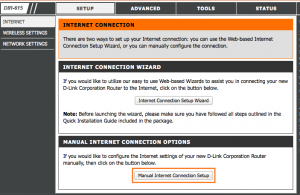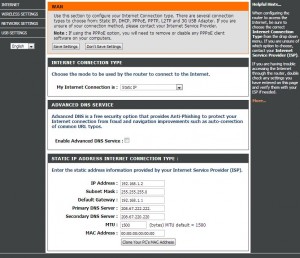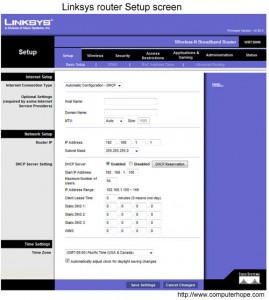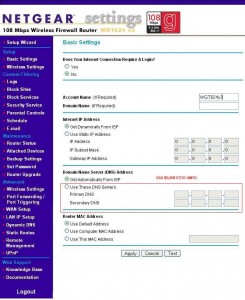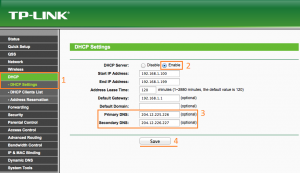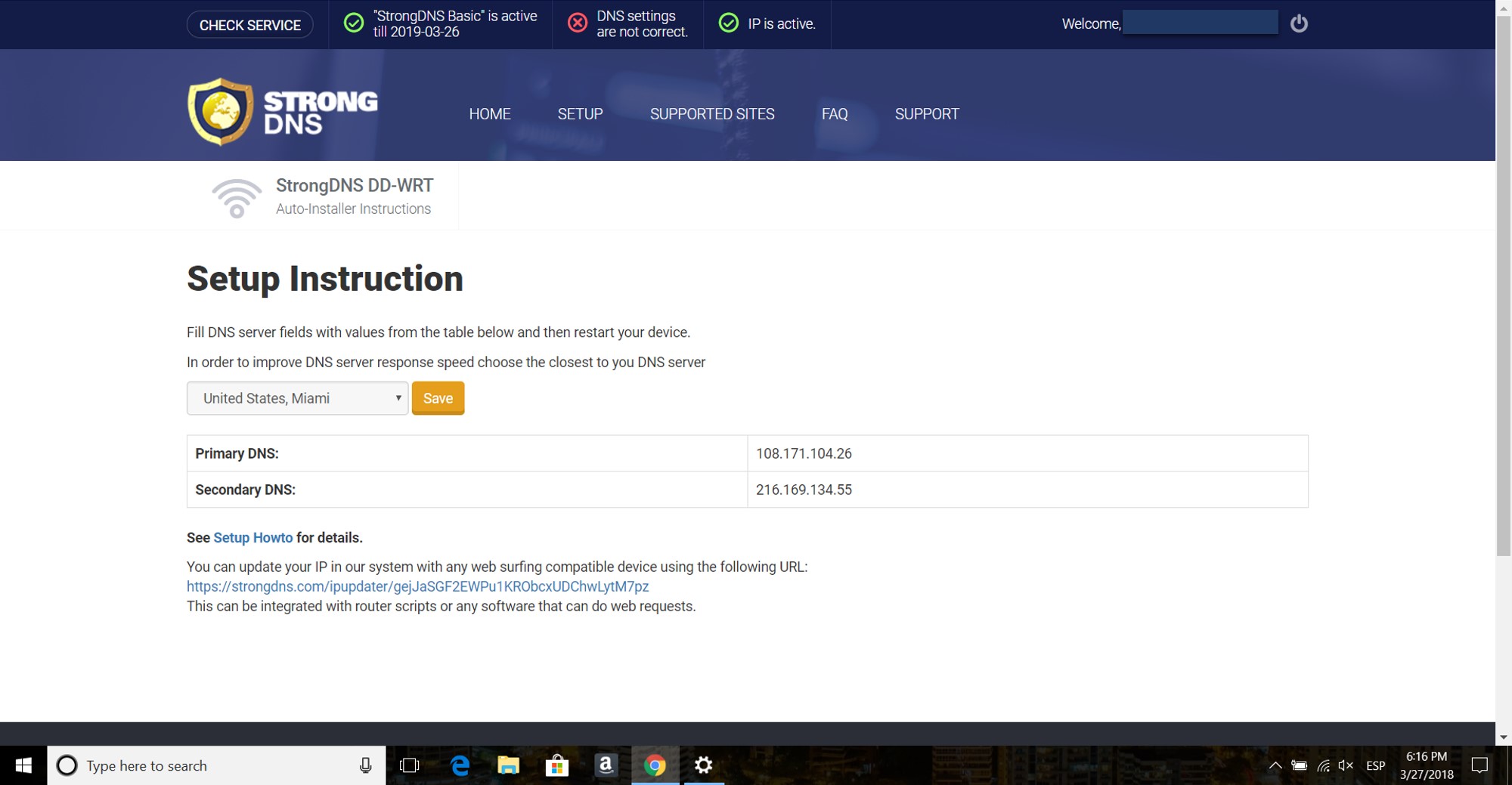Para saber más del ROKU Amazon Fire y otros dispositivos streaming haz click AQUI
PARA CONFIGURAR TU ROKU o AMAZON FIRE A MULTIREGIÓN SIGUE LAS INDICACIONES EN ESTA PÁGINA…
Para los Roku que están vendiendo en Panamá y América Latina tengan en cuenta que ya vienen con el geoblockeo integrado al hardware y será imposible hacer cambios de región o contenido. Si lo piden en la tienda oficial en los enlaces de esta página podrán hacer uso de la función de multiregión y añadir los canales oficiales del channel store americano
Para saber como cambiar la Región de tu ROKU o AMAZON FIRE haz click AQUÍ
Antes de proceder a setear el ROUTER, debes actualizar tu IP en la DNS o VPN para que la misma sea registrada en la base de datos del DNS. Recuerda que primero deberas registrarte con Strong VPN / DNS o IP Vanish, escoger la suscripción para el Smart DNS o VPN y luego continuar con las instrucciones. Recuerda que la VPN incluye el servicio de DNS y VPN por un solo precio. No olvides que esta página esta en Inglés y debes tener un conocimiento básico para poder continuar en ella. Una vez tengas tu cuenta creada, accesa a tu cuenta or “My Account” en y busca los DNS en SmartDNS. Anotalos ya que necesitaras estos para poder configurar tu router. Recuerda actualizar tu IP para que Strong DNS pueda identificarte. Esto lo deberas hacer en la página web. Sigue las indicaciones que ahí te brindan. El servicio de la DNS está al final de la página. Haz click ahi y serás redirigido a la página de solo la DNS, no la VPN.
IMPORTANTE
Antes de cambiar la configuración de DNS, asegúrese de escribir las direcciones de los servidores actuales o los ajustes en un pedazo de papel. Es muy importante que usted mantenga estos números para propósitos de respaldo, en caso de que necesite volver a ellos en cualquier momento. También recomendamos que imprima esta página, en el caso de que encuentre un problema y necesita hacer referencia a estas instrucciones. Reinicie el router y los dispositivos que usted está planeando utilizar con el servicio. No olvide entrar a su cuenta de DNS y verificar que el Smart DNS esta debidamente configurado. Esto lo hace en el tab de SmarterDNS donde el icono de global settings aparecera en color Verde y con un gancho. Así, el sistema le indicara si ha hecho los ajustes a su router debidamente. Recuerde que es desde su cuenta podrá escoger la región a la cuál quiere setear su ROUTER para asi ver contendio restringido por región. Tiene varias opciones a escoger en la casilla. Una vez haya seleccionado la región utilice el enlace para verificar el servicio.
SI TIENES PROBLEMAS CON EL CAMBIO DE REGION DE NETFLIX EN TU ROKU DEBIDO A QUE TIENES UN ROKU 2, ROKU 3 O STREAMING STICK, ENVIANOS UN EMAIL A BLIMPORTPANAMA@GMAIL.COM CON TU USUARIO DE DNS O VPN PARA ENVIARTE LA CONFIGURACIÓN AVANZADA PARA PODER HACER LOS CAMBIOS DE REGION. ESTO SE DEBE A QUE EL HARDWARE DE ESTOS ROKU NUEVOS VIENEN CON UN UBICADOR DE REGION QUE DEBE SER BLOCKEADO VIA WIFI.
Configura tu D-Link
Instrucciones
1. Abra la página de administración del router haciendo clic visitar cualquiera de estos sitios web: 192.168.0.1 o 192.168.1.1.
2. Introduzca su nombre de usuario y una contraseña si ha configurado una. Nombre de usuario predeterminado es admin y la contraseña predeterminada es password o vacío.
3. Haga clic en el botón Configuración de la conexión a Internet Manual en la parte inferior o WAN a la izquierda. Asegúrese de que ninguno de estos procedimientos están habilitados:
DNS Relay
DNS avanzada
mydlink .
4. Rellene los campos de servidor DNS con los valores que obtuvo de la DNS de Strong DNS o VPN:
Principal: xxx.xxx.xx.xx
Secundaria: xxx.xxx.xx.xx
5. Haga clic en Guardar configuración o el botón Aceptar.
Configura tu LINKSYS
1. Abra su página de administración de router. Por lo general, una de estas acciones; 192.168.1.1 192.168.0.1 192.168.2.1 Si los enlaces no funcionan, por favor consulte su manual.
2. Introduzca su nombre de usuario y una contraseña si ha configurado una. Los datos por defecto son; Nombre de usuario: admin Contraseña: admin
3. Haga clic en Configuración básica de la izquierda en Configuración. Rellene los campos de servidor DNS con los valores obtenidos de Strong DNS o VPN: Uno: xxx.xxx.xx.xx Dos: xxx.xxx.xx.xx
4. Haga clic en el botón “Save Settings” o Guardar los cambios.
Configura tu NETGEAR
1. Abra su página de administración de router. Por lo general, una de estas acciones; 192.168.1.1 192.168.0.1 192.168.2.1 Si los enlaces no funcionan, por favor consulte su manual.
2. Introduzca su nombre de usuario y una contraseña si ha configurado una. Los datos por defecto son; Nombre de usuario: admin Contraseña: contraseña o password
3. Haga clic en Configuración básica de la izquierda bajo el programa de instalación.
4. Rellene los campos de servidor DNS con los valores que le provee su cuenta de Strong DNS o VPN: Principal: xxx.xxx.xx.xx Secundaria: xxx.xxx.xx.xx
5. Haga clic en el botón Aceptar
Configura tu TP-Link
1. Abra su página de administración de router. Por lo general, una de estas acciones;
192.168.1.1
192.168.0.1
192.168.2.1
Si los enlaces no funcionan, por favor consulte su manual.
2. Introduzca su nombre de usuario y una contraseña si ha configurado una. Los datos por defecto son;
Nombre de usuario: admin
Contraseña: contraseña o password
3. Acceda al DCHP en el menu de la mano izquierda y luego ajustes de DHCP o DHCP settings.
4. Rellene los campos del servidor del DNS con los proporcionados por Strong DNS o VPN en su cuenta.
5. Haga click en ACEPTAR para guardar la configuración.
Cambia tu región del Streaming Box
Para cambiar la región de tu ROKU, Amazon Fire u otro streaming box, simplemente ingresa a tu cuenta de DNS, pon tu usuario y contraseña y escoge la región a la cuál deseas cambiar tu dispositivo. Deberás ver una pantalla como la que aparece abajo.
Strong DNS
No olvides que con Strong VPN también tienes acceso al Strong DNS.